Hogyan írjunk francia betűket a Microsoft Word alkalmazásban
A számítógépek megkönnyítik a személyes levelezést, a szövegszerkesztést és az e-mail üzenetküldést, de idegen nyelven írva a számítógépes írás inkább zavaró, mint kényelmes lehet. Egy szabványos PC-billentyűzetre pillantva nem tűnik egyszerűnek a billentyűleütési lehetőségek a gyakori francia karakterekhez; a Microsoft Word azonban számos speciális betűt tartalmaz a programba, amelyek lehetővé teszik az idegen nyelvű gépíró dilemmájának gyors megoldását.
1. lépés

Nyissa meg a Microsoft Word programot.
2. lépés
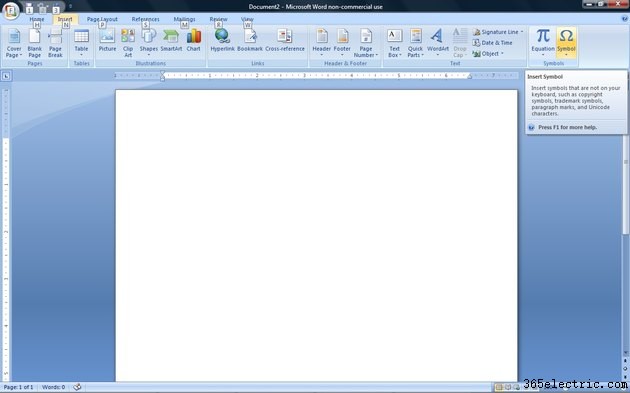
Válassza a "Beszúrás" lapot a képernyő bal felső sarkában.
3. lépés
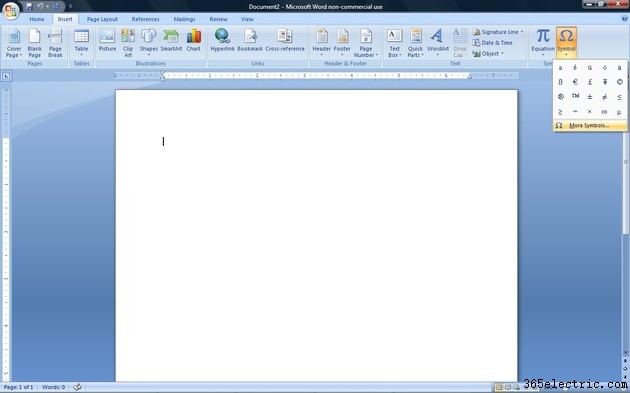
Kattintson a "Szimbólum" lehetőségre, amely a képernyő jobb felső részén található. Ezzel megjelenik egy rövidített lista sok gyakran használt szimbólumról.
4. lépés
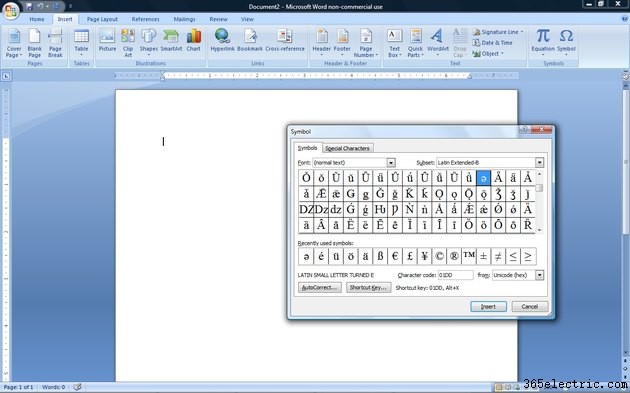
Kattintson a "További szimbólumok" elemre a speciális betűk teljes MS Word listájának megtekintéséhez. Ezzel egy új ablak jelenik meg, amely tele van szimbólumlehetőségekkel.
5. lépés
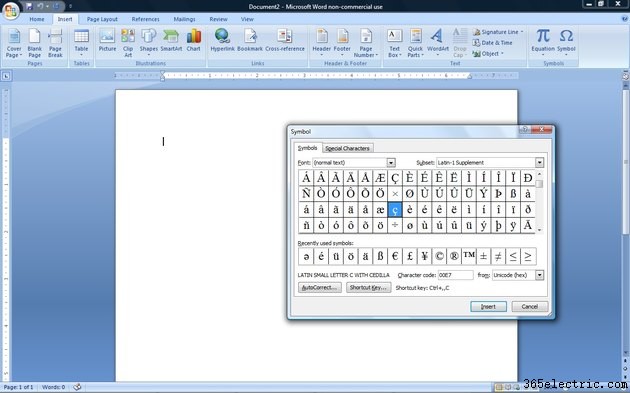
Görgessen a szimbólumlehetőségek listájában, amíg meg nem találja a kívánt francia betűt. A "beszúrás" gombra kattintva elhelyezheti a levelet a Word-dokumentumban, vagy választhatja a megadott parancsikon használatát. Az MS Word szimbólumkönyvtárában a legtöbb szimbólum a kapcsolódó billentyűparancsokhoz van rögzítve. Ez azt jelenti, hogy miután megtalálta a szimbólumot, megjegyezheti a parancsikon kódját, hogy azonnal beillessze a jövőbeli dokumentumokba.
Tipp
Ezek az utasítások a Microsoft Word legújabb, 2007-es verziójára vonatkoznak. A francia betűbeszúrási eljárások hasonlóak, de nem azonosak a Microsoft Word más kiadásaiban.
